Si eres un entusiasta de la electrónica y la programación, seguramente estás familiarizado con Arduino y todas las sorprendentes posibilidades que ofrece. En este artículo, te mostraremos cómo puedes utilizar Arduino para controlar el brillo de un LED a través de una pantalla LCD de 16×2. ¡Sigue leyendo para descubrir cómo llevar tus proyectos al siguiente nivel!
En este proyecto mostraremos el brillo del LED en una pantalla LCD de 16×2 con una barra de progreso. Este es un buen proyecto para principiantes de Arduino para comenzar con la pantalla LCD. Proporcionamos una lista de piezas necesarias, un diagrama esquemático y un código.
Mire el vídeo de demostración a continuación
Presentamos la pantalla LCD
La forma más sencilla y rentable de mostrar información es con una pantalla LCD (pantalla de cristal líquido). Se encuentran en dispositivos electrónicos cotidianos como máquinas expendedoras, calculadoras, parquímetros, impresoras, etc. y son ideales para mostrar texto o pequeños símbolos. La siguiente imagen muestra las vistas frontal y posterior de una pantalla LCD de 16×2.

Esta pantalla LCD tiene 2 filas y cada fila puede mostrar 16 caracteres. También cuenta con retroiluminación LED para ajustar el contraste entre los personajes y el fondo.
Cuando compra una pantalla LCD de 16 × 2, generalmente no viene con pines compatibles con la placa de pruebas incluidos. Por lo tanto, es posible que necesites algunos encabezados.
Piezas requeridas

Para este proyecto necesitarás las siguientes piezas:
- Arduino UNO – leer Los mejores kits de inicio de Arduino
- 1x placa de pruebas
- 1xLCD 16×2
- 2 potenciómetros de 10k ohmios
- 1 LED de 5 mm
- 1x resistencia de 220 ohmios
- Cables de salto
Puedes utilizar los enlaces anteriores o ir directamente MakerAdvisor.com/tools ¡Para encontrar todas las piezas para tus proyectos al mejor precio!
Esquema
Conecte todas las piezas siguiendo el siguiente diagrama esquemático.
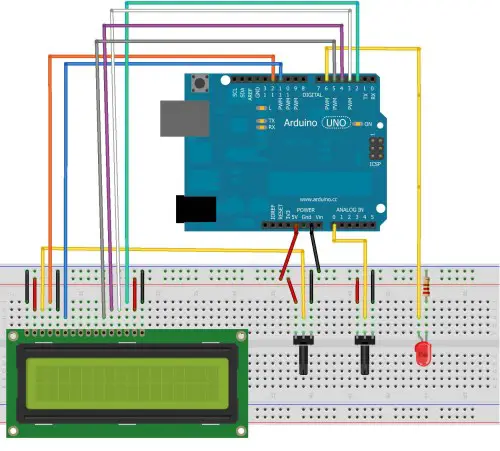
La siguiente tabla muestra una breve descripción de cada pin de la pantalla LCD. Asegúrese de que su pantalla LCD utilice el mismo pinout.
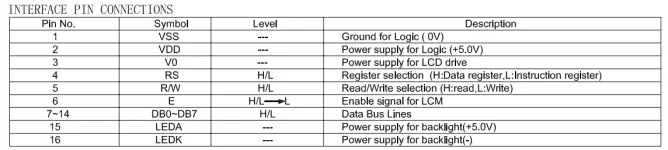
código
Copie el siguiente código y cárguelo en su placa Arduino. El código está bien comentado para que puedas entender fácilmente cómo funciona y modificarlo para incorporarlo a tus propios proyectos.
/*
Created by Rui Santos
All the resources for this project:
Home
Based on some Arduino code examples
*/
// include the library code
#include <LiquidCrystal.h>
// initialize the library with the numbers of the interface pins
LiquidCrystal lcd(12, 11, 5, 4, 3, 2);
int potPin = A0; // Analog pin 0 for the LED brightness potentiometer
int ledPin = 6; // LED Digital Pin with PWM
int potValue = 0; // variable to store the value coming from the potentiometer
int brightness = 0; // converts the potValue into a brightness
int pBari = 0; // progress bar
int i = 0; // foor loop
//progress bar character for brightness
byte pBar[8] = {
B11111,
B11111,
B11111,
B11111,
B11111,
B11111,
B11111,
};
void setup() {
// setup our led as an OUTPUT
pinMode(ledPin, OUTPUT);
// set up the LCD's number of columns and rows:
lcd.begin(16, 2);
// Print a message to the LCD
lcd.print(" LED Brightness");
//Create the progress bar character
lcd.createChar(0, pBar);
}
void loop() {
// clears the LCD screen
lcd.clear();
// Print a message to the LCD
lcd.print(" LED Brightness");
//set the cursor to line number 2
lcd.setCursor(0,1);
// read the value from the potentiometer
potValue = analogRead(potPin);
// turns the potValue into a brightness for the LED
brightness=map(potValue, 0, 1024, 0, 255);
//lights up the LED according to the bightness
analogWrite(ledPin, brightness);
// turns the brighness into a percentage for the bar
pBari=map(brightness, 0, 255, 0, 17);
//prints the progress bar
for (i=0; i < pBari; i++)
{
lcd.setCursor(i, 1);
lcd.write(byte(0));
}
// delays 750 ms
delay(750);
}
demostración
Después de cargar el código en su placa Arduino, puede girar el potenciómetro para ajustar el brillo del LED y cambiar la barra de progreso en la pantalla LCD.

Para ver una demostración completa, vea el vídeo al principio de la publicación.
Resumen
Esta publicación le mostró un ejemplo simple del uso de la pantalla LCD con Arduino. La idea ahora es modificar el boceto y utilizar el display en otros proyectos.
Si eres principiante en Arduino, te recomendamos realizar nuestro Mini Curso Arduino que te ayudará a comenzar rápidamente con esta increíble placa.
Si te gusta Arduino, también te puede interesar:
- Curso de proyecto Arduino paso a paso.
- Módulo sensor de huellas dactilares con Arduino
- Módulo GPS NEO-6M con Arduino
- Controla una lámpara de 12V vía SMS con Arduino
¿Tiene usted alguna pregunta? ¡Deja un comentario a continuación!
Gracias por leer. Si te gusta esta publicación, es posible que también te gusten las siguientes, así que apóyame suscribiéndote a nuestro blog.
[automatic_youtube_gallery type=»search» search=»Arduino: muestra el brillo del LED en una pantalla LCD de 16×2
» limit=»1″]
Arduino: Muestra el brillo del LED en una pantalla LCD de 16×2
Introducción
En este proyecto vamos a mostrar el brillo del LED en una pantalla LCD 16×2 con una barra de progreso. Este es un buen proyecto para principiantes de Arduino para familiarizarse con la pantalla LCD. Proporcionamos una lista de las piezas necesarias, un diagrama esquemático y el código.
Mira la demostración en video a continuación:
Presentando la LCD
La forma más simple y económica de mostrar información es con una LCD (pantalla de cristal líquido). Estas se encuentran en dispositivos electrónicos cotidianos como máquinas expendedoras, calculadoras, parquímetros, impresoras, etc., y son ideales para mostrar texto o pequeños iconos.
Este tipo de LCD tiene 2 filas, y cada fila puede mostrar 16 caracteres. También tiene retroiluminación LED para ajustar el contraste entre los caracteres y el fondo.
Partes Necesarias
Para este proyecto necesitarás las siguientes partes:
- Arduino UNO
- 1x Protoboard
- 1x LCD 16×2
- 2x Potenciómetros de 10k Ohm
- 1x LED de 5mm
- 1x Resistencia de 220 Ohm
- Cables de conexión
Puedes encontrar todas las partes para tus proyectos al mejor precio en MakerAdvisor
Esquemático
Cablea todas las partes siguiendo el siguiente diagrama esquemático:
Código
Copia el siguiente código y cárgalo en tu placa de Arduino. El código está bien comentado para que puedas entender fácilmente cómo funciona y modificarlo para incluirlo en tus propios proyectos.
View raw code
Demuestración
Después de cargar el código en tu placa Arduino, puedes girar el potenciómetro para ajustar el brillo del LED y cambiar la barra de progreso en la LCD.
Para ver una demostración completa mira el video al inicio del artículo.
Conclusión
Este artículo te mostró un ejemplo básico de cómo usar la pantalla LCD con Arduino. Ahora, la idea es modificar el esquema y utilizar la pantalla en otros proyectos.
Si eres principiante en Arduino, te recomendamos seguir nuestro Curso Intensivo de Arduino que te ayudará a comenzar rápidamente con esta increíble placa.
¡Gracias por leer! Si te gustó este artículo, probablemente te gustarán los próximos, así que por favor apóyanos suscribiéndote a nuestro blog.

